
Учебное пособие ArcGIS 8
.3.pdf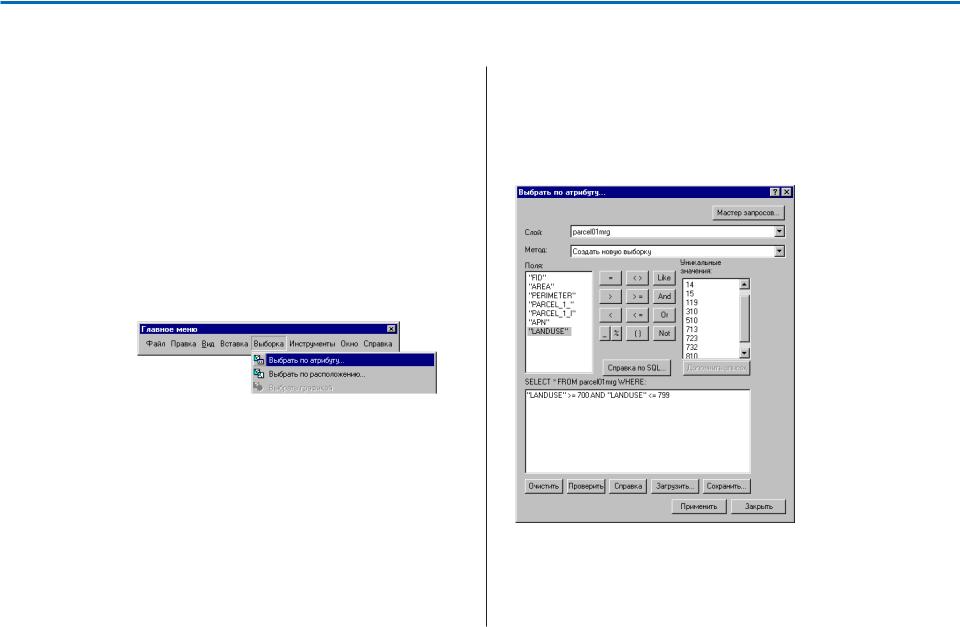
Поиск свободных участков
Чтобы найти участки, удовлетворяющие критериям, установленным Городским советом, вы найдете в текущем наборе выбранных участков свободные участки.
Выберите свободные участки по коду землепользования
В последних двух разделах вы выбирали участки по их расположению. Сейчас вы выберете их по атрибуту " коду землепользования. Как вы знаете из метаданных, коды свободных участков " 700"е. Вам нужно создать запрос для выбора участков с кодом от 700 и до 799.
1.Щелкните на меню Выборка и затем Выбрать по атрибуту. Появляется диалоговое окно Выбор по атрибутам.
2.Нажмите на стрелку вниз в верхнем списке и укажите parcel01mrg в качестве слоя, из которого вы будете выбирать.
3.Нажмите на стрелку вниз в следующем окошке и нажмите “Выбрать из текущей выборки”.
Теперь вы создадите выражение запроса.
4.Дважды нажмите на LANDUSE (землепользование) в списке Полей.
5.Нажмите на знак “>=” и наберите “700”.
6.Нажмите And.
7.Дважды нажмите на LANDUSE (землепользование) в списке Полей.
8.Нажмите на знак “<=” и наберите “799”.
Выражение запроса должно выглядеть так: “LANDUSE” >= 700 AND “LANDUSE” <= 799
ВЫПОЛНЕНИЕ АНАЛИЗА |
173 |
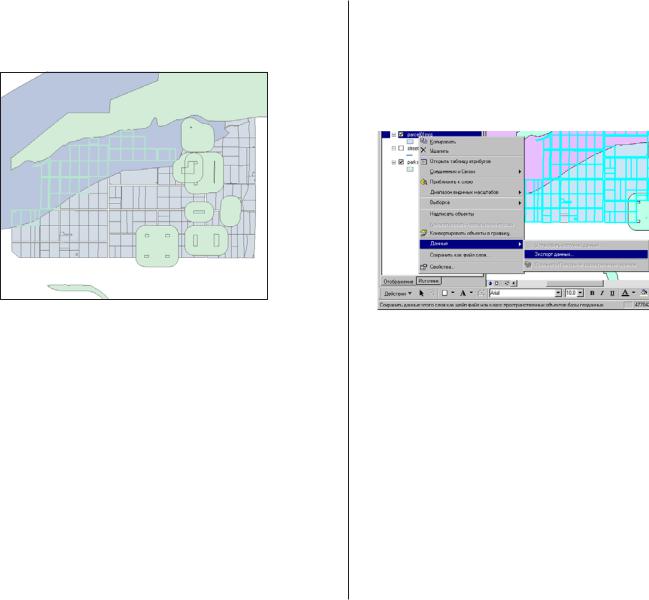
9.Нажмите Применить.
ArcMap выбирает участки с кодом землепользования от 700 до 799 (свободные) и выделяет их.
10.Закройте диалоговое окно Выбор по атрибутам.
Выбранный набор участков содержит только участки, удовлетворяющие критериям, установленным Городским советом, т.е:
•Вне зоны затопления
•Не менее 150м от парков и жилых домов
•На высоте не более 365м
•В пределах 1000м от реки
•Свободные
Экспорт выбранных участков в новый шейп! файл
Чтобы облегчить продолжение работы только с выбранны" ми участками, вы экспортируете их в новый шейп"файл.
1.Щелкните правой кнопкой на parcel01mrg в таблице содержания, укажите Данные и Экспорт данные.
Появляется диалоговое окно экспорта данных. Поскольку в слое parcel01mrg сейчас есть выбранные объекты, в диалоговом окне по умолчанию предлагается экспортировать Выбранные объекты.
2.Убедитесь, что в окошке результирующих данных для класса объектов указан путь к папке Analysis.
По умолчанию в диалоговом окне предлагается имя выходного файла Export_Output.shp.
3.Выделите этот текст и наберите поверх него “parcel02sel”, чтобы дать выходному классу объектов другое имя.
174 |
НАчАЛО РАБОТЫ С ARCGIS |
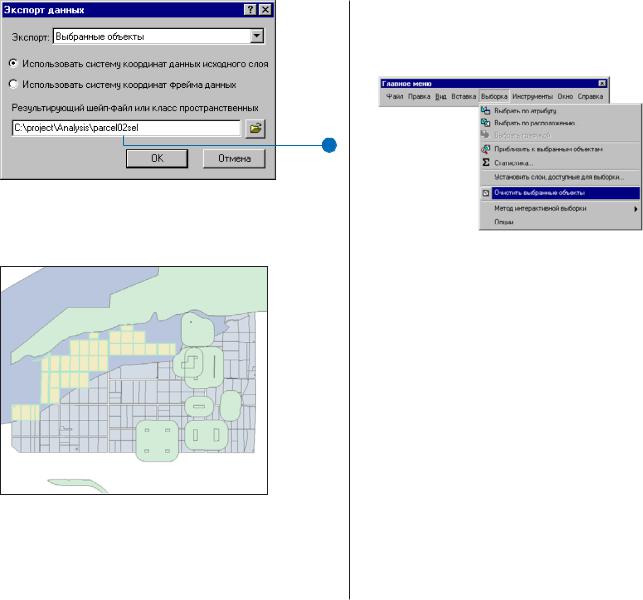
5. Щелкните на меню Выборка и Очистить выбранные объекты, чтобы отменить выбор участков в слое parcel01mrg.
3
4.Нажмите OK и Да на предложение добавить экспортируемые данные к карте.
Новый слой содержит только пригодные участки.
6. Щелкните Файл и Сохранить.
ВЫПОЛНЕНИЕ АНАЛИЗА |
175 |
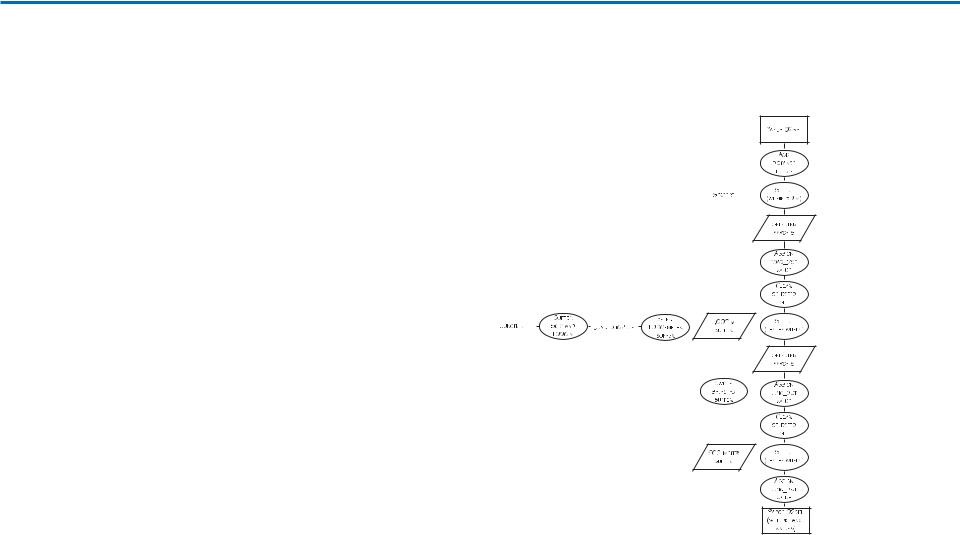
Поиск пригодных участков вблизи дорог и узлов сети водостока
Чтобы принять окончательное решение по вопросу строи" |
Диаграмма этого процесса выглядит так: |
|
||||||||||
тельства станции водоочистки, Городской совет хотел бы |
|
|
|
|
|
|
|
|
|
|
|
|
знать, какие участки расположены не далее 50м от дороги и |
|
|
|
|
|
|
|
|
|
|
|
|
не далее 500 и 1000м от крупного узла сети стока. Такие |
|
|
|
|
|
|
|
|
|
|
|
|
участки будут считаться наиболее пригодными. |
|
|
|
|
|
|
|
|
|
|
|
|
Вы выберете участки возле указанных объектов и пометите |
|
|
|
|
|
|
|
|
|
|
|
|
их специальным кодом. Таким образом вы сможете |
|
|
|
|
|
|
|
|
|
|
|
|
отобразить их на карте особым цветом по коду. |
|
|
|
|
|
|
|
|
|
|
|
|
|
|
|
|
|
|
|
|
|
|
|
||
Анализ будет состоять из следующих шагов: |
|
|
|
|
|
|
|
|
|
|
|
|
|
|
|
|
|
|
|
|
|
|
|
||
1. |
Добавить два поля к таблице атрибутов parcel02sel для |
|
|
|
|
|
|
|
|
|
|
|
|
хранения значений расстояния: ROAD_DIST " |
|
|
|
|
|
|
|
|
|
|
|
|
расстояние от дороги и JUNC_DIST " от узла. |
|
|
|
|
|
|
|
|
|
|
|
2. |
Заполнить поле расстояния от дорог. |
|
|
|
|
|
|
|
|
|
|
|
• |
Выбрать участки не далее 50м от дорог. |
|
|
|
|
|
|
|
|
|
|
|
|
|
|
|
|
|
|
|
|
|
|
||
• |
Записать значение 50 в поле ROAD_DIST выбранных |
|
|
|
|
|
|
|
|
|
|
|
|
|
|
|
|
|
|
|
|
|
|
||
|
|
|
|
|
|
|
|
|
|
|
||
|
участков в таблице атрибутов parcel02sel. |
|
|
|
|
|
|
|
|
|
|
|
3. |
Заполнить поле расстояния от узла сети стока. |
|
|
|
|
|
|
|
|
|
|
|
|
|
|
|
|
|
|
|
|
|
|
||
• |
Создать буферы шириной 500 и 1000 метров. |
|
|
|
|
|
|
|
|
|
|
|
• |
Выбрать 1000м"буфер и использовать его для выбора |
|
|
|
|
|
|
|
|
|
|
|
|
|
|
|
|
|
|
|
|
|
|
||
|
участков в пределах 1000м от узлов. |
|
|
|
|
|
|
|
|
|
|
|
• |
Записать значение 1,000 в поле JUNC_DIST выбранных |
|
|
|
|
|
|
|
|
|
|
|
|
|
|
|
|
|
|
|
|
|
|
||
|
участков в таблице атрибутов parcel02sel. |
|
|
|
|
|
|
|
|
|
|
|
• |
Выбрать 500м"буфер и использовать его для выбора |
|
|
|
|
|
|
|
|
|
|
|
|
участков в пределах 500м от узлов. |
|
|
|
|
|
|
|
|
|
|
|
• |
Записать значение 500 в поле JUNC_DIST выбранных |
|
|
|
|
|
|
|
|
|
|
|
|
участков. |
|
|
|
|
|
|
|
|
|
|
|
|
|
|
|
|
|
|
|
|
|
|
|
|
176 |
НАчАЛО РАБОТЫ С ARCGIS |
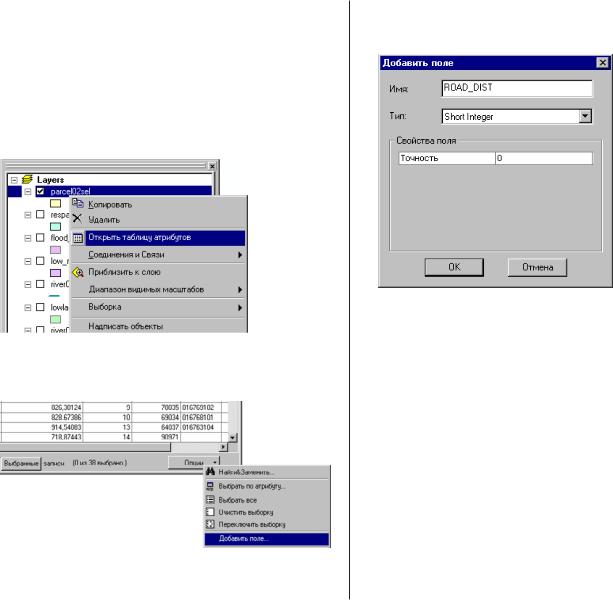
Добавьте поля к слою участков
Прежде чем найти участки на заданном расстоянии от дорог и узлов стока, необходимо добавить в таблицу атрибутов parcel02sel два поля, в которых вы будете хранить присвоенные участкам значения расстояния.
1.Щелкните правой кнопкой на parcel02sel и нажмите Открыть таблицу атрибутов.
2. Нажмите кнопку Опции и щелкните Добавить поле.
Появляется диалоговое окно Добавить поле.
3. Наберите имя поля " ROAD_DIST.
Можно принять предлагаемый по умолчанию тип поля " короткое целое (short interger).
В поле “короткое целое” можно хранить целые числа до 32,768, это достаточно для поля ROAD_DIST—его значением будет 50 или 0.
4. Нажмите OK.
Теперь таким же способом добавьте поле JUNC_DIST.
5.Нажмите кнопку Опции и щелкните Добавить поле.
6.Наберите имя поля " JUNC_DIST и нажмите OK.
ВЫПОЛНЕНИЕ АНАЛИЗА |
177 |
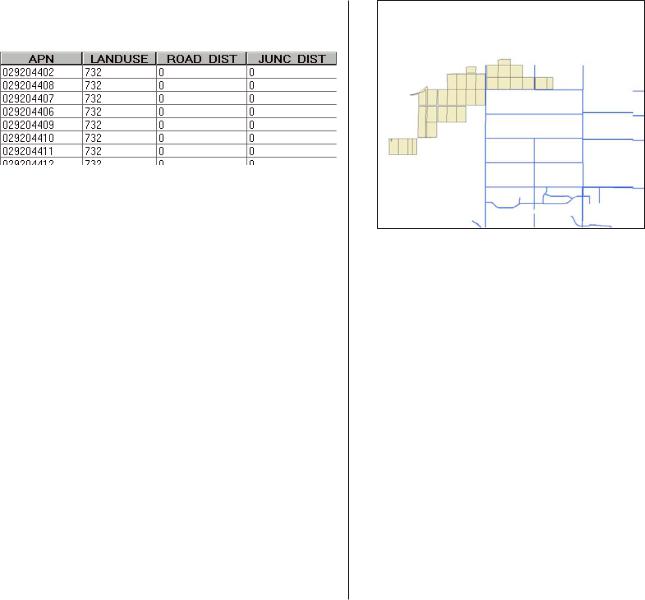
7.Прокрутите таблицу до конца вправо, чтобы увидеть новые поля.
Сейчас эти два столбца пусты или содержат нули,т.к. вы только что добавили поле. На следующем этапе вы выберете участки около дорог и узлов сети стока и введете значения этих полей для выбранных участков.
8. Сейчас закройте таблицу атрибутов.
Найдите участки в 50 метрах от дороги
Городской совет предпочел бы построить станцию водоочистки не далее 50 метров от существующей дороги. Вы используете слой улиц, чтобы выбрать участки на расстоянии не более 50м от дороги и запишете значение 50 в поле ROAD_DIST для этих участков.
1.Прежде чем продолжить, отключите все слои, кроме parcel02sel в таблице содержания, чтобы на карте осталось только изображение пригодных участков.
2.Включите слой улиц (streets), чтобы отобразить его.
3.Щелкните на меню Выборка и затем на Выбрать по расположению.
Вы уже видели это диалоговое окно. Сейчас мы будем выбирать объекты из одного слоя (parcels) на определенном расстоянии от объектов другого слоя (streets).
4.Нажмите на стрелку вниз возле окошка “Я хочу выполнить следующую операцию” и нажмите на “Над объектами слоев”.
5.Поставьте отметку против слоя parcel02sel.
6.Нажмите стрелки вниз в двух следующих текстовых окошках и выберите “Лежать в пределах расстояния” и “streets”.
Опция “Применить буфер к объектам в streets” будет отмечена автоматически.
7.Наберите “50” в текстовом окошке для того, чтобы выбрать участки с помощью буфера шириной 50м.
178 |
НАчАЛО РАБОТЫ С ARCGIS |
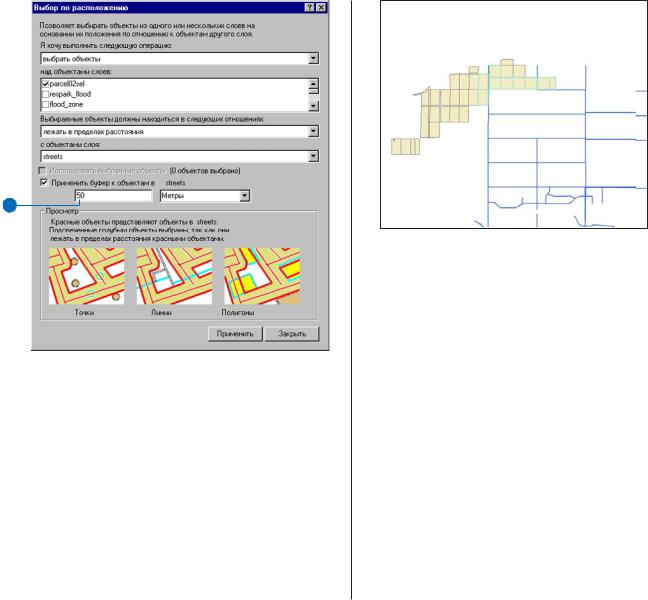
7
8.Нажмите Применить.
Будут выбраны участки в пределах 50м.
ВЫПОЛНЕНИЕ АНАЛИЗА
Использование буфера при выборе объектов удобно для поиска объектов на определенном расстоянии от других объектов. Этот метод быстрее использования Мастера буферных зон (который вы использовали с рекой, парками и жилыми участками), когда вам не нужно создавать отдельный слой буферных зон для комбинирования с другими слоями.
9.Нажмите Закрыть, чтобы закрыть окно Выбора по расположению.
Теперь вы можете записать значение в поле ROAD_DIST для выбранных участков, чтобы показать, что они находятся в 50 метрах от дороги.
Присвойте значение полю ROAD_DIST
Чтобы присвоить или обновить значения в таблице атрибутов слоя, вы должны открыть слой для редактирования. Можно редактировать атрибуты либо с помощью кнопки Атрибуты в панели инструментов Редактора, которую вы использовали при работе с новым парком, либо путем прямого редактирования таблицы атрибутов, что вы и сделаете сейчас. Для присвоения значений атрибутам в таблице вы создадите выражение.
179

Значения будут присвоены выбранным объектам или всем объектам, если нет выборки.
1.В панели инструментов редактора нажмите на стрелку вниз у поля Редактор и нажмите Начать редактирование (Нажмите на кнопку Панель редактирования, чтобы открыть эту панель, если ее нет).
2.В диалоговом окне Начать редактирование укажите папку Analysis как источник редактируемых данных и нажмите OK.
3.Нажмите на стрелку вниз в окошке Целевые слои и укажите слой parcel02sel для его редактирования.
4.Щелкните правой кнопкой на parcel02sel в таблице содержания, затем Открыть таблицу атрибутов.
Выбранные участки (в пределах 50м от дорог) будут выделены цветом.
5.Прокрутите вправо окно Атрибуты, нажмите правой кнопкой на поле ROAD_DIST (когда курсор над именем поля, он превращается в стрелку) и нажмите Вычислить значения.
Появляется диалоговое окно Калькулятор поля. Поскольку вы нажали на поле ROAD_DIST, ArcMap начинает выражение с “ROAD_DIST =”.
6.Нажмите на окошко выражения и наберите “50”, чтобы закончить выражение.
180 |
НАчАЛО РАБОТЫ С ARCGIS |
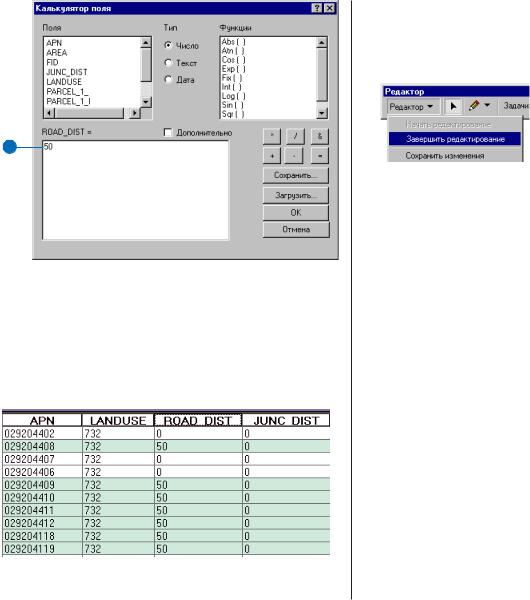
6
7. Нажмите OK.
ArcMap присвоит значение 50 полю ROAD_DIST для выбранных участков, находящихся в пределах 50м от дороги. Для остальных участков ROAD_DIST=0. Вы используете эти значения вместе со значениями JUNC_DIST, чтобы закрасить участки на итоговой карте в зависимости от кодов.
8.Нажмите на стрелку вниз Редактора в панели инструментов редактирования и нажмите Завершить редактирование. Нажмите Да на предложение сохранить изменения.
Когда вы сохраните изменения, ArcMap очистит выбранный набор участков, так что вы сможете начать поиск участков вблизи узлов сети сброса сточных вод по полному набору пригодных участков.
Оставьте таблицу атрибутов parcel02sel открытой, поскольку она потребуется на следующем шаге, но вы можете передвинуть ее, изменить ее размер или минимизировать ее.
Измерьте и присвойте расстояние до ближайшего узла сети сброса сточных вод
Городской совет предпочел бы построить станцию водоочистки не далее 1,000 метров от точки, где ее можно подключить к существующему узлу сети сброса сточных вод. Совет готов принять участки, частично выходящие за пределы 1000"метрового буфера, если большая часть участка лежит в пределах буферной зоны. Участки в пределах 500 м были бы еще удобнее.
ВЫПОЛНЕНИЕ АНАЛИЗА |
181 |
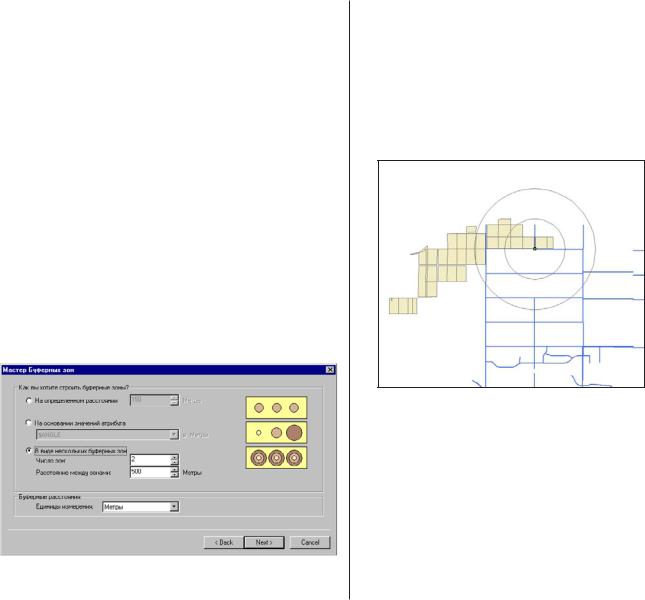
Вам нужно найти участки в пределах 500м и 1000м от крупного узла сети стока вод и пометить их значением расстояния. Для этого вы используете некоторые из ранее использованных вами инструментов: буферы, выбор и редактирование атрибутов. Здесь вместо пошаговых инструкций мы предлагаем вам перечень основных шагов, чтобы вы могли поработать самостоятельно. Если возникнут затруднения с какими"либо шагами, вы найдете ответы в предыдущих разделах.
Добавьте к карте покрытие узлов сети водостока (оно находится в папке utility внутри папки City_share). Покрытие узлов содержит точки главных узлов сети водостока, где можно подключить станцию к сети.
Используйте Мастер буферных зон для создания буферов шириной 1000 и 500м. Вы укажете, что надо создать буферы в виде нескольких зон. Будет создано два кольца на расстоянии 500м друг от друга. Можно не удалять границы между зонами (поскольку они все равно не будут пересекаться). Создайте новый слой в папке Analysis и назовите его junction02buf.
Буферы появятся на карте, но они закрывают участки и узлы. Измените символы отображения слоя junction02buf, чтобы буферы отображались без заливки (укажите “нет цвета” для цвета заливки).
Теперь вы видите, какие участки находятся на расстоянии от 0 до 500м и от 500 до 1000м от узлов сети водостока. Затем вы выберете каждый из наборов участков и присвоите им значение расстояния.
Используйте инструмент Выбрать объекты для выбора буфера, представляющего полосу от 500 до 1000м, указав на него. Затем командой Выбрать по расположению найдите в слое parcel02sel участки, центр которых попадает в объекты слоя junction02buf. Таким образом будут выбраны все участки на расстоянии от 500 до 1,000 метров от узла. Когда закончите, закройте диалоговое окно Выбора.
182 |
НАчАЛО РАБОТЫ С ARCGIS |
